نرم افزار
مقدمه
درحاليکه شما هميشه اطلاعات را به صورت مستقيم به جدول پايگاه داده وارد مي کنيد ممکن است استفاده از فرم ها براي تان راحت تر باشد. فرم ها اين اطمينان را به شما مي دهد که اطلاعات درست را در مکان و فرمت دقيق وارد کنيد.
اين درس مزاياي استفاده از فرم ها در يک پايگاه داده را مورد بررسي قرا مي دهد. مثالهايي از فرم هاي مختلف را بررسي خواهيد کرد و اجزايي را شکل مي دهيد. در پايان، شما ياد خواهيد گرفت که چگونه از فرم ها براي وارد کردن اطلاعات جديد استفاده کنيد و اسناد موجود را بررسي و ويرايش کنيد. در اين آموزش، از
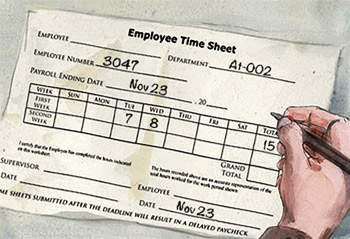
اين فقط براي فرم هاي در اکسس صحيح است. زمانيکه شما اطلاعاتي را در يک فرم در اکسس وارد مي کنيد، اطلاعات دقيقا جايي مي رود که فرض مي شوند مي روند: وارد يک يا چند جدول مرتبط. در حاليکه وارد کردن اطلاعات به يک جداول ساده تا حدي مستقيم است، ورودي اطلاعات مي تواند پيچيده تر شود زمانيکه شما جداول شلوغ را با اسناد از جاهاي ديگر در پايگاه داده شروع مي کنيد. به عنوان مثال جدول سفارشات در پايگاه داده هاي نانوايي ممکن است به اطلاعات در مورد مشتريان، محصولات و قيمت ها گرفته شده از جداول مربوطه متصل باشد. به عنوان مثال در سفارشات در زير قسمت ايدي مشتري متصل به جدول مشتريان است.

در حقيقت، به منظور بازبيني سفارش کامل شما همچنين بايد جدول ايتم سفارش را ببينييد، جاييکه ايتم هاي منو که هر سفارش را مي سازند ثبت مي شوند.
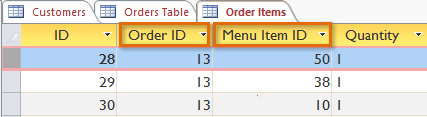
اسناد در اين جداول شامل شماره هاي ايدي اسناد از جداول ديگر مي شود. شما نمي توانيد فقط با نگاهي سرسري به اين اسناد ياد بگيريد چون شماره هاي ايدي به شما چيزي در مورد داده هايي که به انها مربوط مي شود نمي گويد . علاوه بر اين، به دليل اينکه شما بايد دو جدول را ببينيد تا يک سفارش را بازبيني کنيد بايد زمان سختي را داشته باشيد تا حتي يک داده دقيق را پيدا کنيد. اين مساله اسان هست که ببينيد که چگونه بسياري از اسناد را بررسي يا وارد کنيد اين شيوه مي تواند يک کار سخت و طاقت فرسا باشد.
يک فرم حاوي داده هاي مشابه ممکن هست شبيه اين به نظر برسد:
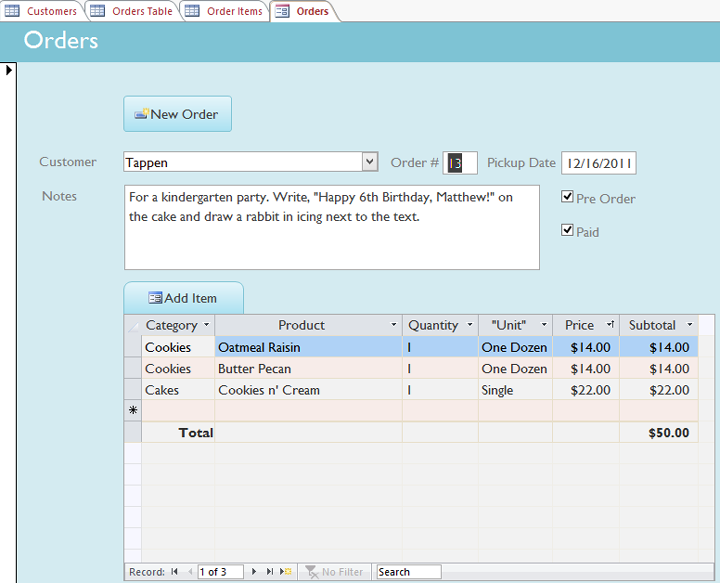
همانگونه که مي توانيد ببينيد، اين ثبت مي تواند بسيار آسانتر درک شود زمانيکه به شکل فرم بررسي شود. اصلاح ثبت نيز آسان تر خواهد بود چون مجبور نخواهيد بود تا هرگونه شماره ايدي را به منظور وارد کردن اطلاعات جديد بدانيد. زمانيکه شما يک فرم را استفاده مي کنيد، لازم نيست که در مورد وارد کردن اطلاعات به جدول دقيق يا يک فرمت دقيق نگران باشيد اين فرم مي تواند اين چيزها را خودش کنترل کند. لازم نيست که جداول را عقب و جلو کنيد چون فرم ها تمام اطلاعاتي را که شما نياز داريد در يک جا گرداوري مي کند.
نه تنها فرم ها فرايند وارد کردن اطلاعات را براي کاربر آسان تر مي کند، اما آنها باعث مي شوند تا پايگاه داده ها خودشان به آرامي کارساز و موثر باشند. با استفاده از اين فرم ها طراحان پايگاه داده مي توانند دقيقا کنترل کنند که چگونه کاربران مي توانند با پايگاه داده ها تعامل داشته باشند. آنها حتي مي توانند محدوديت هاي را در مورد اجراي فرم فردي تنظيم کنند تا مطمئن شوند که همه اطلاعات مورد نياز وارد شدند و همه آنها به يک شکل معتبر وارد شدند. اين مفيد خواهد بود زيرا حفظ داده ها به صورت ثابت و سازمان يافته براي پايگاه داده دقيق و قدرتمند ضروري است.
به منظور باز کردن فرم هاي موجود
- پايگاه داده تان را باز کنيد و Navigation pane را قرار دهيد.
- در قسمت Navigation pane، فرمي را که مي خواهيد باز کنيد را قرار دهيد. فرم ها با اين اي … نشانه گذاري شدند.
- فرم مورد نظر را دوبار کليک کنيد.آن به صورت يک تب در نوار تب هاي سند ظاهر خواهد شد.
مشخصات
در ادامه آموزش هاي کاربردي اکسل، در اينجا بطور کامل، نحوه نوشتن فرمول ها در نرم افزار اکسل 2010-2016 را آموزش مي دهيم. در واقع يکي از قدرتمندترين قابليت ها در
فيلم آموزشي
اگر از طريق فيلم بهتر ياد ميگيريد، فرمول نويسي در اکسل را از ويديوي زير بياموزيد:
اپراتورهاي رياضياتي
اکسل از اپراتورهاي استاندارد بر روي فرمولها استفاده مينمايد که از آنجمله مي توان به علامت + براي جمع، علامت – براي تفريق، ستاره براي ضرب، / براي تقسيم و کارت براي نماها استفاده نمود. بهتر است که با نحوه
توضيحات اپراتورهاي رياضياتي
1- علامت «+» : جمع
2- علامت «-» : تفريق
3- علامت «/» : تقسيم
4- علامت «*» : ضرب
5- علامت «^» : توان
براي نوشتن فرمول در اکسل اولين کاري که بايد انجام داد ، گذاشتن يک علامت « = » در سلول است. علامت مساوي در اکسل نشان دهنده اين است که در سلول مربوطه قصد نوشتن فرمول را داريد. علاوه بر علامت مساوي ، از علامت هاي مثبت و منفي نيز مي توان استفاده نمود ولي توصيه نمي شود. فرمول نويسي در اکسل داراي ساختار و عناصري است که در ادامه به آن ها اشاره خواهيم کرد.
- تمامي فرمولهاي اکسل بايد با يک علامت مساوي شروع شود.
- فرمول نوشته شده در هر سلول اکسل فقط در مورد همان سلول است و در محتواي سلول هاي ديگر تاثيري ندارد.
- خروجي تمام فرمول ها در اکسل يک عدد است و نمي توان انتظار داشت با نوشتن يک فرمول چند خروجي به دست آورد.
- اکسل براي عملگرهاي مختلف حق تقدم قائل مي شود. به عنوان مثال فرمول توان نسبت به فرمول ضرب در اکسل و هم چنين فرمول تقسيم در اکسل نسبت به فرمول جمع و تفريق داراي اولويت است.
دانلود پي دي اف آموزش کامل فرمول نويسي در اکسل
از آنجايي که مبحث فرمول ها در اکسل، گسترده تر از يک پست است، PDF آموزش کامل نوشتن فرمول ها در اکسل را بصورت رايگان براي يادگيري بهتر شما قرار داده ايم.
مشخصات
مقدمه
هنگامي که با
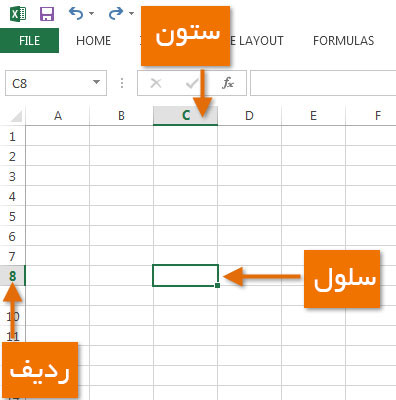
هر کدام از خانه ها نام ويژه يا آدرس خانه خاصي دارد و بر مبناي ستون و رديف مشخص مي شود. براي مثال، خانه انتخابي، ستون C و رديف 5 را قطع مي کند به نحوي که خانه نشان داده شده C5 مي باشد. آدرس خانه در کادر نام نشان داده مي شود. به اين مسئله توجه نماييد که سرفصل ستون و رديف خانه ها، هنگامي نشان داده مي شود که خانه ها انتخاب شدهاند.
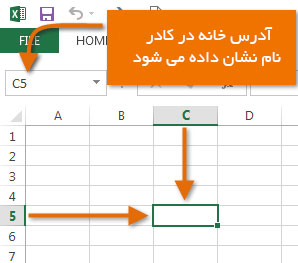
همچنين مي توانيد خانه هاي متفاوت را در يک زمان مشابه انتخاب نماييد. گروهي از خانه ها تحت عنوان يک محدوده خانه خوانده مي شود. به علاوه يک آدرس تک خانه، مي توانيد به محدوده خانه ها با استفاده از آدرس خانه هاي اولين و آخرين ستون خانه ها در محدوده خانه مراجعه نماييد. براي مثال محدوده خانه که شامل خانه هاي A1، 2، 3، 4 و 5 هستند را مي توانيد به صورت A1:A5 بنويسيد. در دستور زير، دو مورد از محدوده خانه هاي متفاوت انتخاب گرديدهاند:
محدوده خانه A1-8
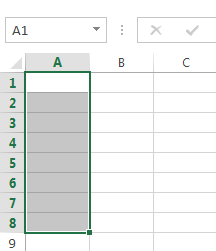
محدوده خانه A1-B8
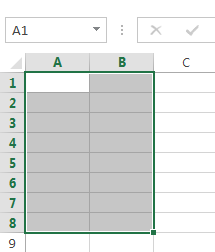
در صورتي که ستون ها در صفحه کامپيوتر شما با اعداد به جاي حروف مشخص گردند، نيازمند تغيير سبک مرجع پيش فرض براي اکسل هستيد. موارد اضافي را در سبک منابع چه مواردي هستند بررسي نماييد. براي فراگيري چگونگي.
مشخصات
- یک سایت
- duplichecker
- businesssoftware
- hoshmandsaz
- فرمول منتور٫
- iranekade
- برنامه درسی در فضای مجازی
- خط روز | Rooz Line
- وطن اس ام اس
- mansari
- novin-dl
- وپ کید جدیدترین ها
- پارسي بلاگ سايت بيلدر
- دانلود سورس
- سرور سمپ زندگی مجازی کارول گیم
- تجزیه و تحلیل آماری داده های اقتصادی و صنعتی با مینی تب -sp
- دانلود کتاب pdf خلاصه کتاب جزوه
- زیر 100
- فروش-نوشتن پایان نامه کارشناسی فنی مهندسی ارزانتر -مدارت الکترونیک کامل بسته بندی برای مونتاژ
- dazardcasinobet
- تالار عروس
- nazanin
- خبر آن
- zhplus17
- xn--mgbajksoy90jca
درباره این سایت